ae文字特效教程 制作火焰文字动态效果
作者:网友整理
动影AE动态图片特效制作最新版(摄影摄像) v1.9.9 免费版 66.89M / 简体中文
点击下载
动态文字制作2.2.1 25.26M / 简体中文
点击下载
补帧AE教程v1.7 81.88M / 简体中文
点击下载有关AE的教程现在是越来越少了,今天小编为大家带来一篇制作火焰文字动态效果的ae文字特效教程,教程不是很难,希望朋友们喜欢。
最后效果:
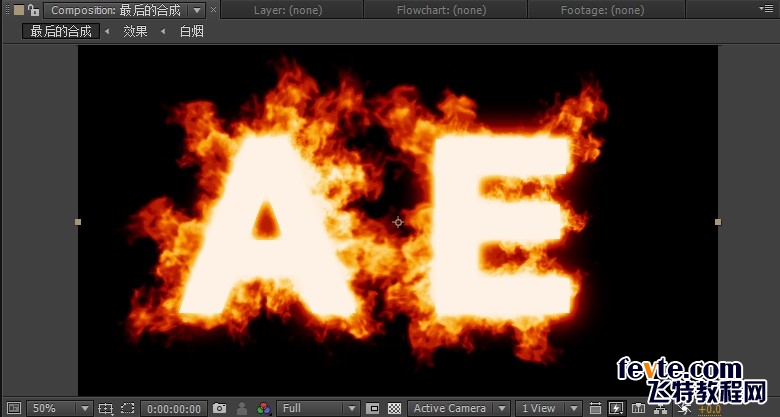
第一步:准备素材,需要准备一个烟雾动态视频素材。
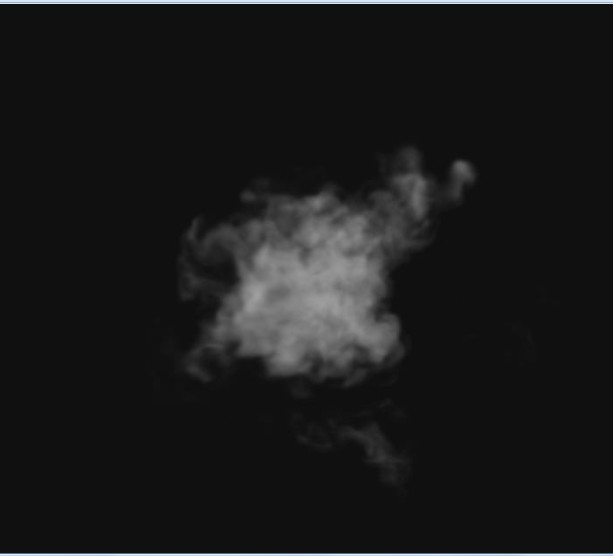
第二步,打开AE,把素材拖进项目当中
新建一个合成
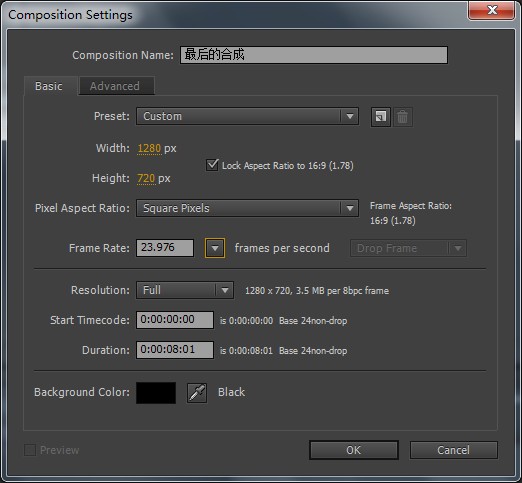
第三步:在场景中创建文字为AE,参数如下(参数不一,最好的就是肥大的字体,字体的间距稍微远一点)
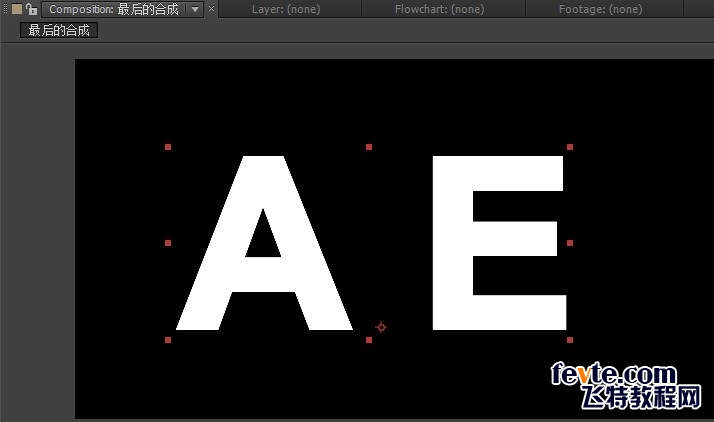
第四步:把烟雾动态视频素材拖进合成中,进行预合成,名为白烟。
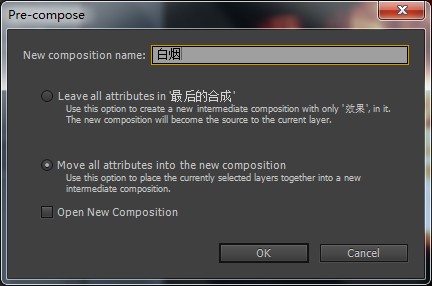
第五步:把在白烟合成中进行抠图处理:
新建一个白色固态层,

把固态层放在素材的下方,并且设置为亮度蒙版,这样白烟就很好地扣出来了

[page]
第六步,回到最后的合成中
把文字层复制一份,ctrl+D,把下面的文字图层添加快速模糊命令,
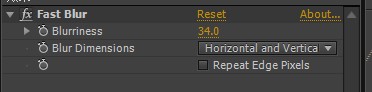
效果如下:
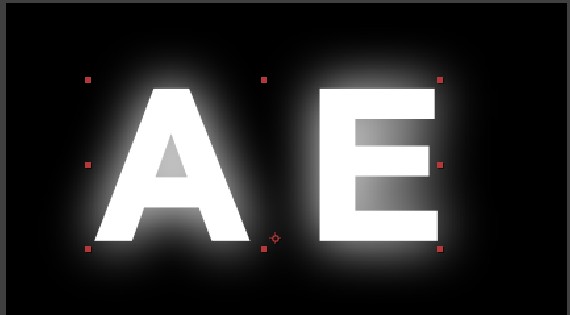
第七步:把白烟的放在文字层的上面:

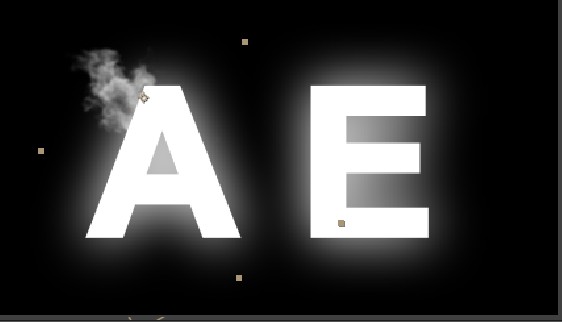
第八步,把白烟图层复制一层,适当地调整层的大小,角度与方向。
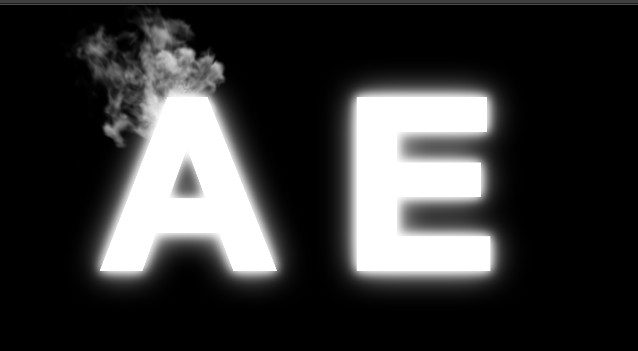
第九步:如此类推,如此很多个图层,而且图层的混合模式改为add(叠加),
PS:(我这里复制有48个图层,运行的时候有点卡,或者减低分辨率,所以我建议你们做的时候要多点保存)
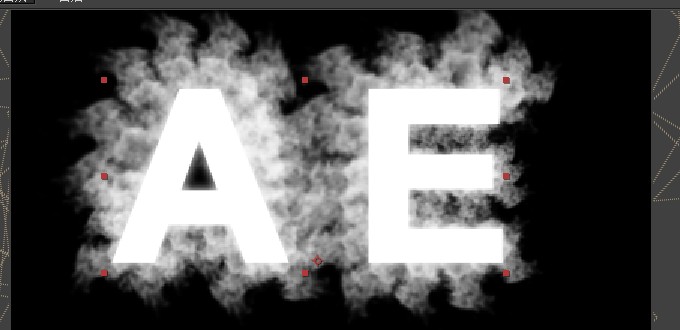
第十步:也是比较关键的:把最后合成的全部图层进行预合为一个图层。名为效果
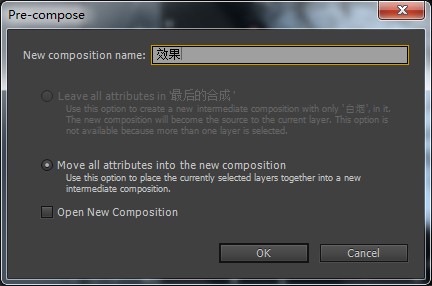
第十一步:在效果的图层中添加colorama(彩色光):
PS:最重要的两个设置点就是输入里面将intensity(强度)改为alpha,还有输出那里设置为fire(火焰)。

这时火焰文字效果就出来了,下图是最后的效果:
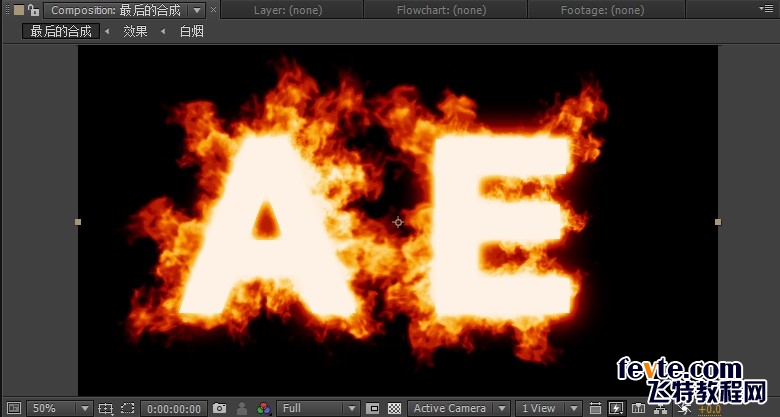
加载全部内容